-
最详尽的安装win10教程图解
- 2017-06-12 10:59:51 来源:windows10系统之家 作者:爱win10
有网友问系统之家小编关于安装win10教程,其实随着经济的不断发展,电脑已经变成了大家的日常用品,大家休闲时必不可少的休闲用品,电脑的发展使得电脑安装的方式也发生了变化,在线安装新系统变成了大家最喜爱的一种方式,下面就让我们来看看关于最详尽的安装win10安装教程吧。下面就让我们来看看关于最详尽的安装win10教程吧。
首先我们到msdn下载win10正式版的镜像,或者到u大师论坛下载也可以。
下载完成之后,我们将win10放在u盘或者我们自己的电脑上(地方可以随意放,但是在pe底下我们要确定自己能找到,一般建议放在根目录)。
下载完成之后,我们进入启动盘。

最详尽的安装win10教程图解图1
进入启动盘之后,选择win8pe,打开快速安装工具。

最详尽的安装win10教程图解图2
点击浏览找到我们下载好的win10系统,点击选择镜像名字选择我们要安装的版本,本文以专业版为例。

最详尽的安装win10教程图解图3
选择完成之后,我们选择开始。

最详尽的安装win10教程图解图4
点击开始之后会有一个漫长的读条过程,耐心的等待读条完成。
提示重启之后,我们重启拔掉u盘,进入win10安装界面, Win10安装界面看起来跟win8差别不大,也是提示稍等,这个过程大约需要5-10分钟左右。

最详尽的安装win10教程图解图5
准备完成之后,我们需要选择自己所用的语言以及一些输入法时区上的设置,这里我们默认设置就好。
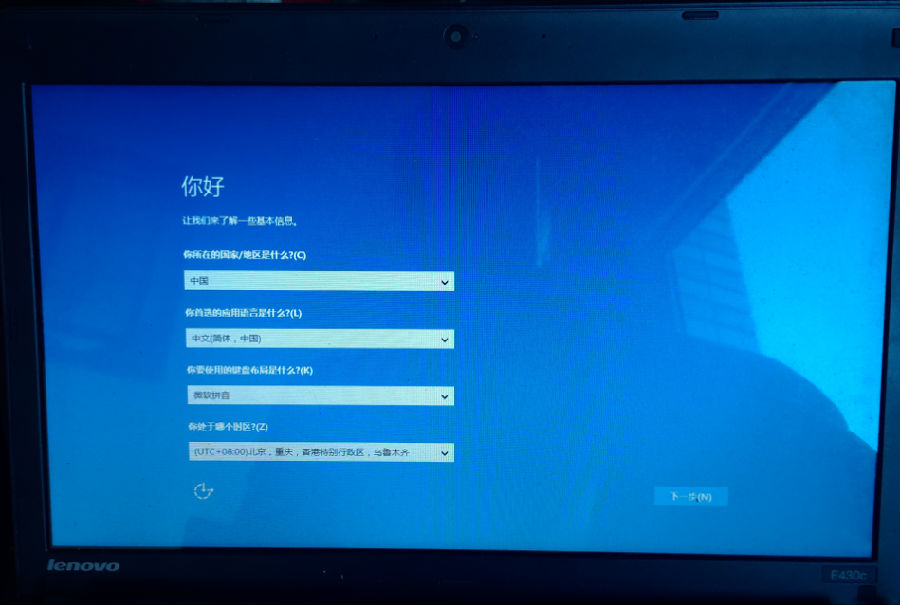
最详尽的安装win10教程图解图6
完成之后会要我们输入秘钥,这一步我们直接跳过,因为没有秘钥。

最详尽的安装win10教程图解图7
之后会有一系列的设置,为了方便,我这里就直接使用快速设置了,各位网友如果有什么特别要设置的也可以手动一步步设置。
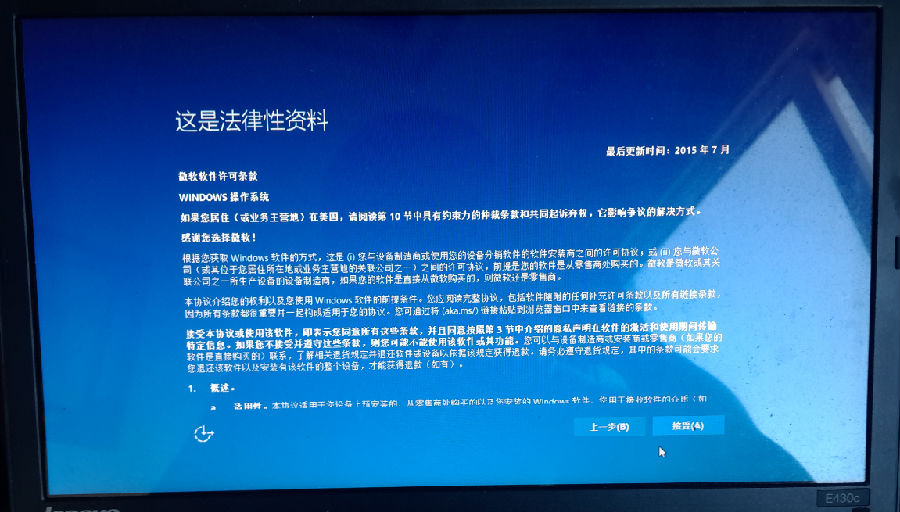
最详尽的安装win10教程图解图8
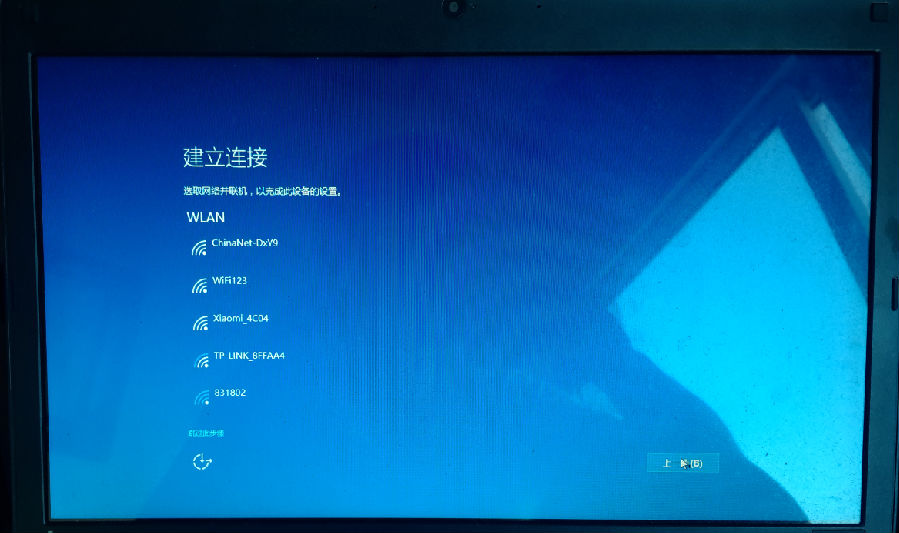
最详尽的安装win10教程图解图9
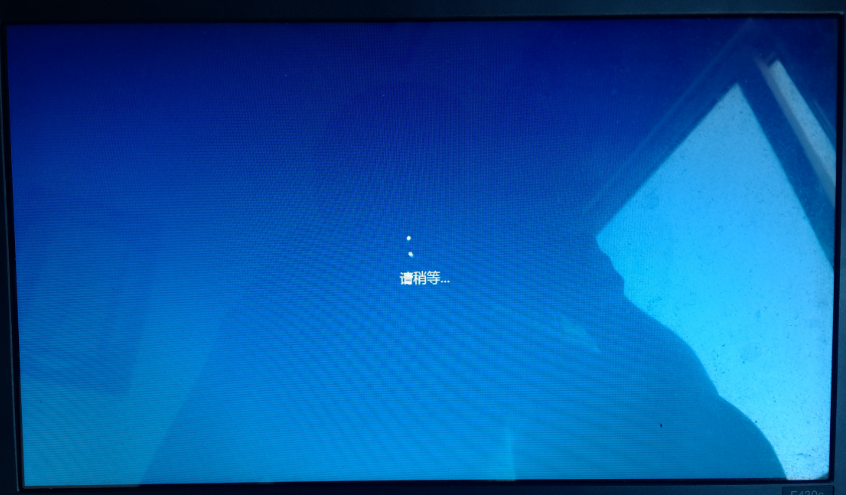
最详尽的安装win10教程图解图10
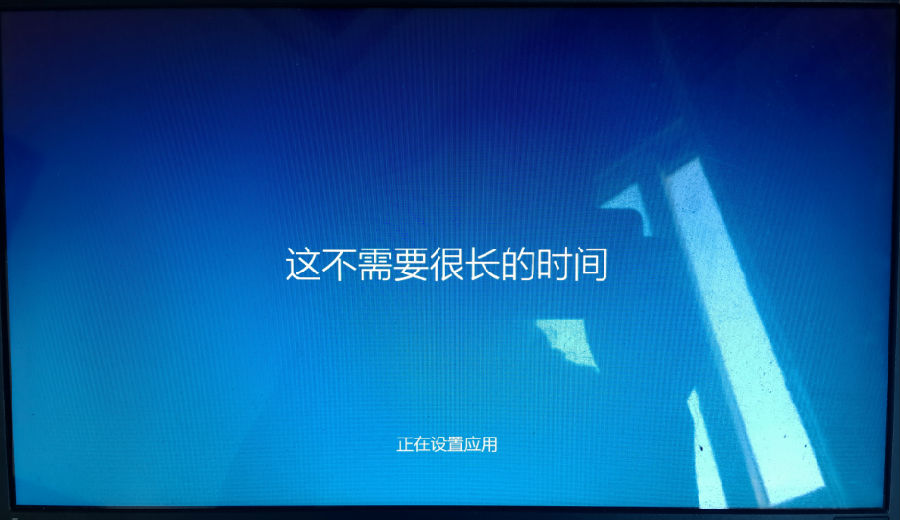
最详尽的安装win10教程图解图11
等到一切完成之后,我们就可以很顺利的进入win10界面。
最详尽的安装win10教程图解图12
最详尽的安装win10教程图解图13
好了,关于最详尽的安装win10教程的教程到这里就全部结束了,相信大家通过上面的描述对最详尽的安装win10教程有一定的了解吧,大家从上面看可能觉得图文教程有点多,但是实际操作起来没有几步的,好了,如果想了解更多的咨询敬请关注系统之家官网吧。
猜您喜欢
- win10官方下载地址2020-10-28
- windows10 2004版更新了哪些功能..2022-03-23
- win10激活密钥专业版2022新版..2022-03-10
- 神州笔记本电脑win10企业版系统下载与..2019-10-17
- win10专业版激活密钥新版在哪里获取..2022-08-02
- 详解win10教育版怎么改成专业版..2019-04-09
相关推荐
- 剪贴板怎么打开,小编告诉你电脑剪贴板.. 2018-06-30
- 小编告诉你Win10系统怎么升级.. 2017-09-21
- win1064一键重装系统教程 2017-07-04
- win10 1909如何更改管理员名称.. 2020-08-08
- windows10命令大全制作教程 2017-10-18
- win11重装win10保留数据的方法.. 2022-02-09





 魔法猪一健重装系统win10
魔法猪一健重装系统win10
 装机吧重装系统win10
装机吧重装系统win10
 系统之家一键重装
系统之家一键重装
 小白重装win10
小白重装win10
 百游浏览器 v1.0.3.68绿色版
百游浏览器 v1.0.3.68绿色版 MockupCreator v3.4 汉化破解版 (产品草图设计软件)
MockupCreator v3.4 汉化破解版 (产品草图设计软件) Dreamingsoft 123 Flash Menu v4.5 汉化破解版(Flash 菜单制作工具)
Dreamingsoft 123 Flash Menu v4.5 汉化破解版(Flash 菜单制作工具) 系统之家win10系统下载32位专业版v201707
系统之家win10系统下载32位专业版v201707 雨林木风xp sp3旗舰版下载 v1909
雨林木风xp sp3旗舰版下载 v1909 系统之家ghost win7系统下载64位旗舰版1712
系统之家ghost win7系统下载64位旗舰版1712 百度贴吧签到
百度贴吧签到 深度技术Win1
深度技术Win1 系统之家Ghos
系统之家Ghos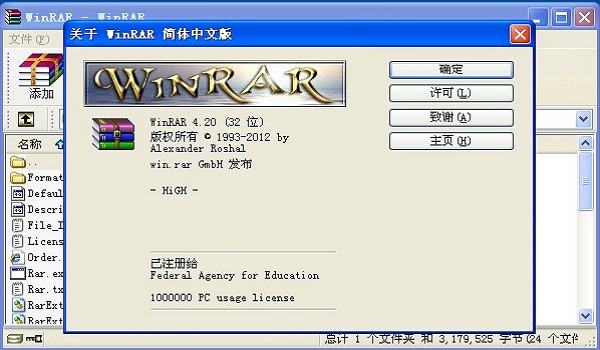 WinRAR v4.20
WinRAR v4.20 薏米浏览器 v
薏米浏览器 v 雨林木风Win8
雨林木风Win8 番茄花园 Gho
番茄花园 Gho 卡巴斯基安全
卡巴斯基安全 映像管理助理
映像管理助理 雨林木风ghos
雨林木风ghos 小白系统win8
小白系统win8 粤公网安备 44130202001061号
粤公网安备 44130202001061号